

作者: Vernon Roderick, 最新更新: 2018年2月5日
如何从Android恢复已删除的PowerPoint文件?
“我为一家相当大的公司工作,事情变得非常繁忙。事实上,我认为笔记本电脑非常棒,但有时你只需要更紧凑的东西。这就是为什么我转向Android手机才能完成我的工作需要在笔记本电脑上完成。到目前为止,事情一直很好,我下班回家下班,所以在一整列火车上,我通常会弹出我的Android手机并开始我的演示。这一直在进行中。虽然现在但在回家的路上,我心烦意乱,不小心删掉了整个Powerpoint演示文稿!哦,天哪,明天我需要这个!我明天会向一些合作伙伴展示,我没有什么可展示的!我该怎么办?你可以帮助我,还是我应该直接乘坐这趟列车?

从Android恢复已删除的Powerpoint文件
Android手机 确实是改变游戏规则的人。 过去需要一台完整的电脑或笔记本电脑才能完成,现在可以用我们的双手完成。 我们现在确实拥有掌控权,我们只是不知道如何处理它。技术不断发展,我们能够在手机上做得越来越多。 从我们所能做的就是用手机打电话和发短信,我们现在可以通过互联网访问无限数量的选项。 我们有很多应用程序,我们不知道如何处理它们了。 可用的应用程序包括社交媒体应用程序,信使应用程序,教育应用程序以及更多,该列表不断发展并且每天都在不断增长。我们很幸运能够参与技术持续成倍增长的时代。它似乎不会很快就会停止。 这对我们来说非常有益,因为我们知道当一切都在线时,我们可以转向技术来帮助我们。 然而,当技术失败时会发生什么? 好吧,也许不是技术本身,但有时我们只是犯错并责怪它出错?
部分1。 导致数据丢失的原因部分2。 通过FoneDog Toolkit恢复已删除的PowerPoint文件部分3。 视频指南:如何从Android手机中提取已删除的PowerPoint文件
你是否曾经在电脑前,不顾一切地完成一篇论文并意识到你没有保存,就像屏幕显示出一个不可调和的错误一样? 虽然如此,程序应该已经为你保存了文件,但是如果你更谨慎一点,你可以自己保存它。虽然技术不断发展,但错误仍然很明显,无论是在系统内还是用户错误,它需要解决可能出现的问题。 这就是上面的请求者的问题。 能够通过他或她的Android手机进行Powerpoint演示是我们完全忽视的,几年前,这将是最令人惊奇的事情。 尽管他或她的所有工作,如果无法检索到Powerpoint演示文稿,一切都是无用的。 这怎么发生的? 好吧可能是以下任何原因:人为错误 - 这种情况发生在很多人身上,比我们大多数人都想承认的要多,但我们很多人都遇到了这种情况。 当我们打算将其移动到另一个文件夹时,我们可以删除它们,我们可以将它放在垃圾箱而不是电子邮件中,列表继续。
数据损坏 - 数据可能已被破坏的原因有很多,特别是恶意病毒,下载错误或者在保存您意外取消或某些事情时,谁知道? 无论哪种方式,都无法访问Powerpoint文件。
更新操作系统或重新格式化 - 有时当我们重新格式化或更新操作系统时,我们往往忘记备份一些东西,这就是麻烦开始的时候。
电话坏了 - Android手机继续让很多用户眼花缭乱,并且有充分的理由,但它并没有让它们完全无法受到损坏和破坏。 事实上,很多读这篇文章的人很可能对他们生活中的一两个电话造成了一些损害,并且每天都有相同数量的人继续增长。
原因可能是上述任何一种原因都不合理,或者可能是选项的混合,或者,你已经从Android手机丢失了Powerpoint文件并迫切需要它。 但是,在这一点上,您开始质疑是否有可能获得该报告?
值得庆幸的是,答案确实是一个响亮的回答。 当我们从手机中删除某些内容时,它会从我们的访问权限中删除,但数据仍然是我们无法访问的地方。 “这对我有什么好处?“你可能会问,但是在这一点上它非常简单,你所需要的只是一个程序,可以调解两者之间的差异,这将允许你恢复Powerpoint文件,完美的程序是 FoneDog Android数据恢复.
现在,FoneDog Android数据恢复可以找到已删除的Powerpoint文件,但您需要按照以下步骤操作:
将FoneDog Android数据恢复下载到熟悉当前Android手机的计算机或笔记本电脑上,简而言之,在此之前它已直接连接到所述计算机或笔记本电脑。使用USB线连接手机然后运行FoneDog连接完成后立即进行Android数据恢复。

下载并运行FoneDog Android数据恢复并连接PC - Step1
系统会要求您将Android设备置于“调试模式“请按照说明允许这样做。请记住,当提到数据在手机某处无法访问时,请注意”调试模式“FoneDog Android数据恢复将可以访问它。不用担心,这是标准程序,如果提示没有出现,很可能你已经将Android手机设置为该模式。

在Android设备上启用调试模式 - Step2
选择要重新获得的文件。 寻找 ”文件“并点击”下一页
“请等到扫描过程完成后,这可能需要几分钟,具体取决于FoneDog Android数据恢复需要读取的数据量。
添加更多:
如何从Android恢复已删除的文件
如何在不备份的情况下恢复已删除的WhatsApp消息
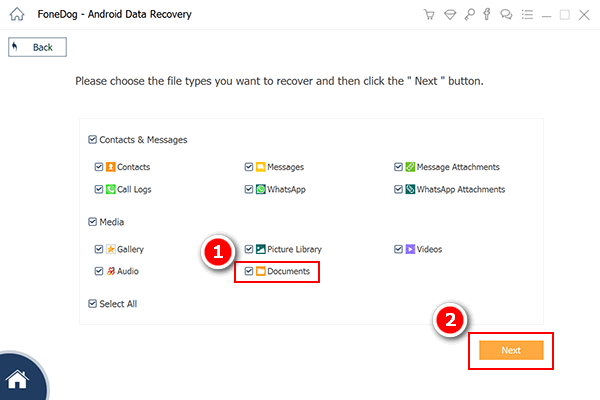
选择要检索的文件 - Step3
请注意:
请确保此过程具有足够的电池电量,建议的最小值为20%以确保过程完成。
检查恢复数据的预览,您可以选择要恢复的文件。 Powerpoint文件很可能就在这里。 选择文件并单击“恢复.“以正确的方式断开手机。
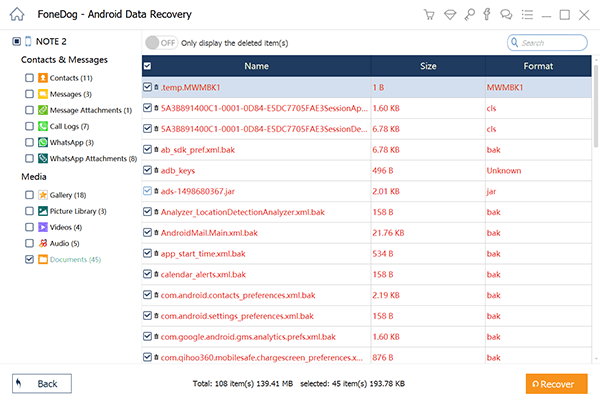
在Android上预览和恢复已删除的PowerPoint文件 - Step4
您现在已经成功将Powerpoint文件恢复到Android手机,对于那些需要工作或业务的人来说,你只能感谢FoneDog Android数据恢复让你走出了汤。段
发表评论
评论
热门文章
/
有趣乏味
/
简单困难
谢谢! 这是您的选择:
Excellent
评分: 4.6 / 5 (基于 62 评级)